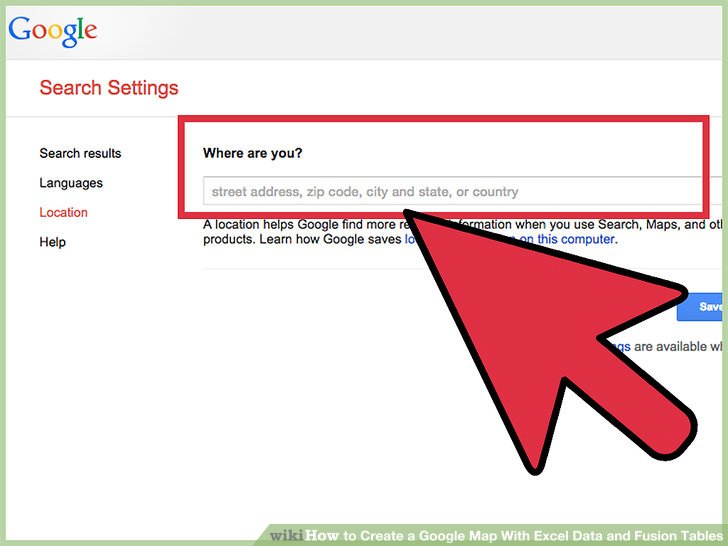چگونه می توان نقشه گوگل را به وبسایتمان اضافه کنیم؟ بخش دوم
7- هنگامی که وارد کردن اطلاعات به پایان رسید شما یک نمای جدول از داده های خود خواهید دید
هر ستونی که بتواند به یک مکان در نقشه تبدیل شود ، در صفحه ی موجود در سایت ، به رنگ زرد برجسته خواهد شد و در صورتی که ماوس روی آن فیلد باشد ، یک نماد کوچک در کنار آن وجود دارد. برای فایل address.csv ، ستون آدرس برجسته شده است. اگر بر روی آن کلیک کنید ، آدرس را به یک مکان عرض/طول جغرافیایی ترجمه می کند. اما ما مجبور نیستیم که این کار را انجام دهیم ، جدول تلفیقی این کار را برای ما انجام خواهد داد!
• اگر داده های شما ستون هایلایت زرد ندارد ، به این معنی است که جداول Fusion به صورت خودکار قادر به انتخاب ستونی که موقعیت مکانی را مشخص کرده است نیستند. برای انجام این کار ، روی منوی Edit کلیک کنید ، سپس Edit Columns را انتخاب کنید. از اینجا روی ستونی که اطلاعات مکان شما را دارد کلیک کنید. پس از کلیک کردن ، در سمت راست ، یک لیست کشویی به اسم Type خواهید دید. لوکیشن را از لیست کشویی انتخاب و سپس در پایین سمت چپ این صفحه روی save کلیک کنید. بعد از این مراحل ، ستون شما باید زرد رنگ باشد.
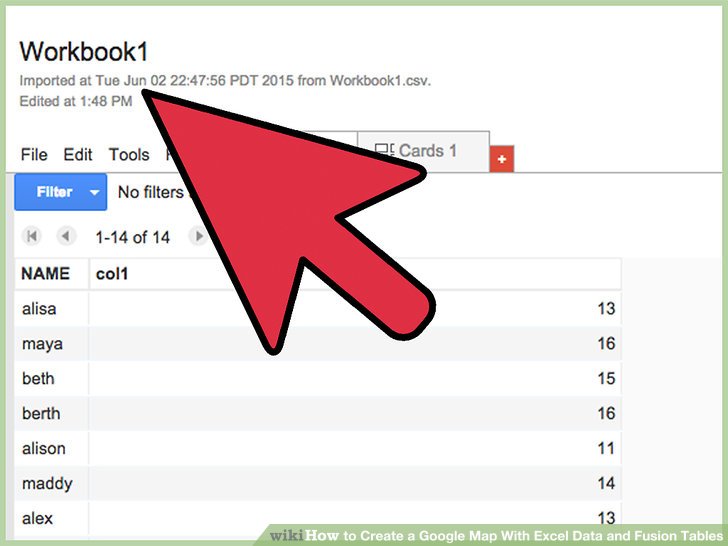
8- برای اینکه بقیه افراد این اطلاعات را خارج از سایت FusionTables ببینند ، باید آن را به اشتراک بگذاریم
در سمت راست صفحه دکمه share وجود دارد؛ روی آن کلیک کنید خواهید دید که تنظیمات آن private است ، شما باید آن را به Unlisted یا Public تغییر دهید تا بتوانید آن را در فروشگاه آنلاین خود مشاهده کنید. توصیه ما اینست که "Unlisted" را انتخاب کنید - این بدان معناست که شما می توانید داده ها را به اشتراک بگذارید - اما افراد نمی توانند آنها را جستجو کنند و در سایت FusionTables پیدا کنند. پس از انتخاب "فهرست نشده" ، روی X در سمت راست بالا کلیک کنید تا این صفحه را ببندید.
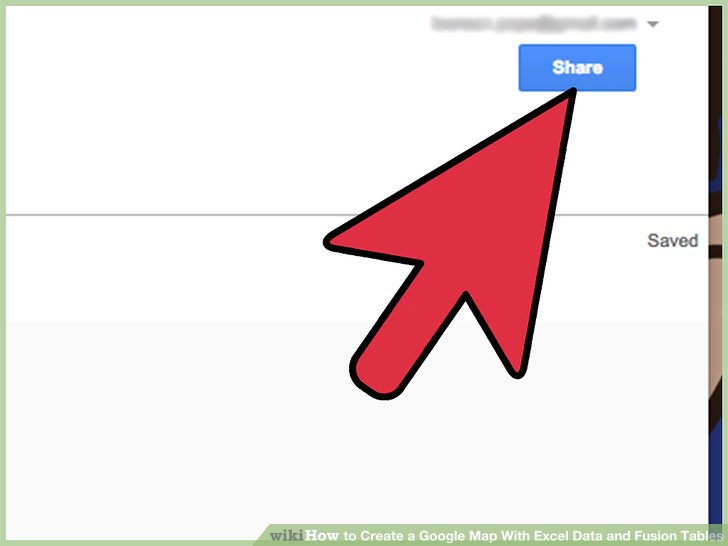
9- هنگامی که اطلاعات شما در سایت گوگل است ، زمان آن است که نقشه را تغییر دهید! حالت عادی یک نسخه جدید وجود دارد و ما باید نسخه قدیمی کلاسیک را برای درج در نقشه مشاهده کنیم
بر روی Help و گزینه Back to Classic Look کلیک میکنیم. در منو گزینه های File، View، Edit، Visualize، Merge وجود دارد. روی " Visualize" کلیک کنید و سپس "Map" را انتخاب کنید.
• اطلاعات آدرس شما به طور خودکار به یک مکان نقشه ترجمه می شود و نشانگر نقشه در گوگل برای هر مکان معتبر قرار می گیرد!
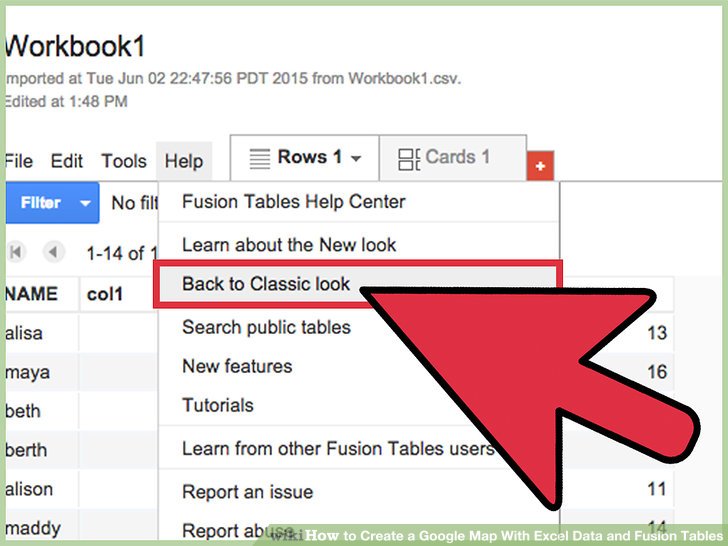
10- روی لینک "Get Embeddable Link" در سمت راست کلیک کنید
این یک متن با کد های HTML به طور خودکار برای قرار گرفتن در صفحه وب سایت شما میسازد. همچنین توجه کنید که اگر بر روی نشانگر کلیک کنید ، تمام اطلاعات مربوط به آن در پنجره پیام ظاهر می شود.
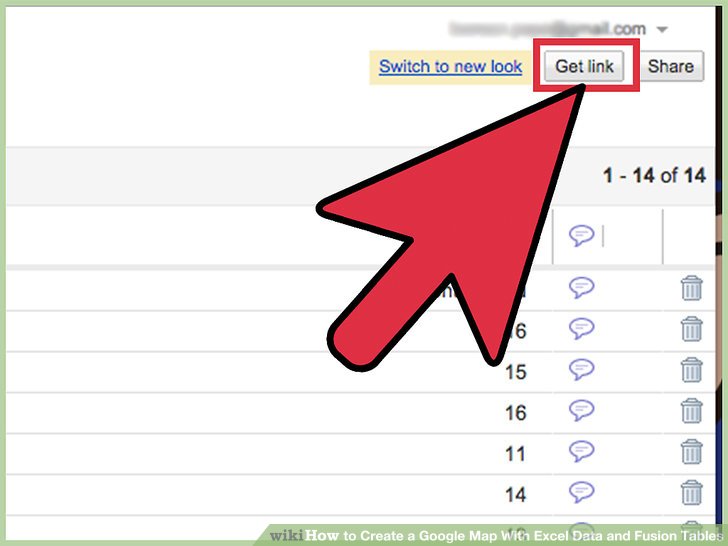
11- ممکن است متوجه شوید که تمام آدرس ها به یک مکان در نقشه ترجمه نشده اند
روی منوی ویژوال کلیک کنید و "Table" را انتخاب کنید ، می بینید که ردیف هایی که ترجمه نشده اند هنوز هایلایت زرد رنگ هستند. روی نماد زمین در کنار آدرس کلیک کنید ، به صورت دستی جستجو کنید و یک مکان تطبیق شده را انتخاب کنید.
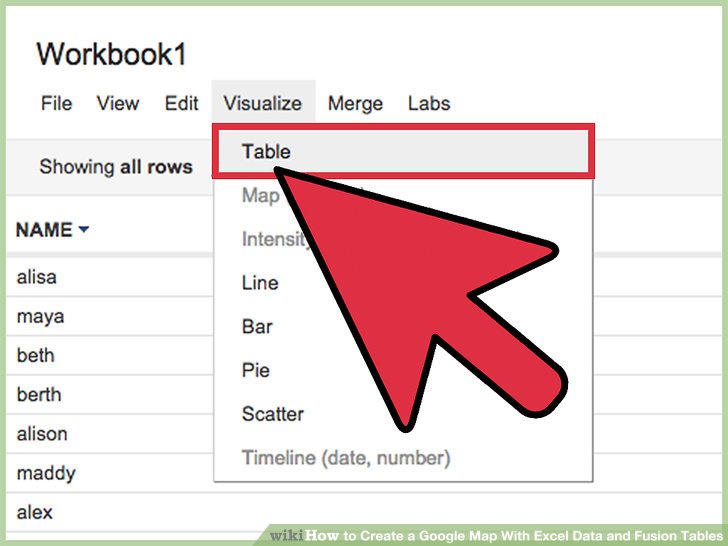
12- پایان کار تصویری از محصول نهایی را نشان می دهد که می توانید از اینجا: http://www.chautauquahomes.us/wikihow/FusionTables/ مثال زنده را ببینید
• اگر شما احساس می کنید ، می توانید روی پیوندهای "پیکربندی اطلاعات" یا "پیکربندی سبک ها" کلیک کنید تا سفارشی کردن ظاهر و احساس نشانگر نقشه ها و پنجره نمایش پیام باشد.
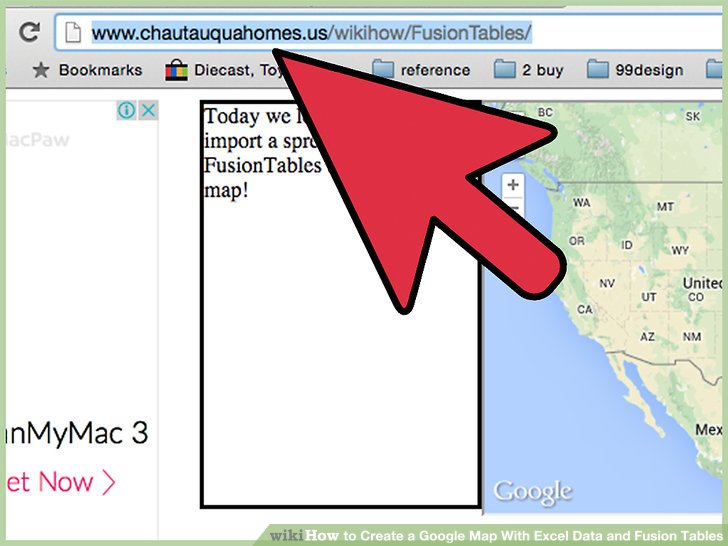
13- اگر نشانگر نقشه شما در جایی که فکر می کردید قرار نداشت ، می توانید نقشه را برای مکان دقیق جستجو کنید
در جدول داده های فیوژن ، مکان نمای خود را روی ستونی که به عنوان مکان نقشه استفاده می شود ، حرکت دهید و تصویر لوگوی جهان رامی بینید. روی آن کلیک کنید.
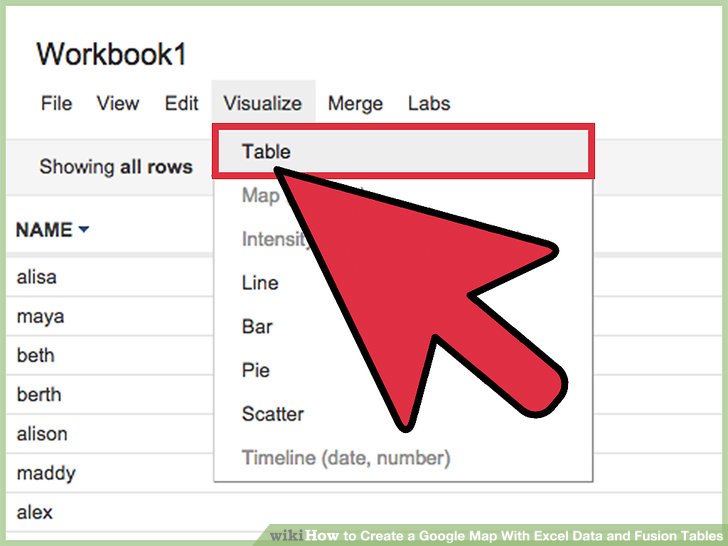
14- برای جستجوی مکان دقیق از پنجره انتخاب موقعیت مکانی استفاده کنید
نشانگر قرمز را برای جایی که مکان فعلی تنظیم شده است خواهید دید.
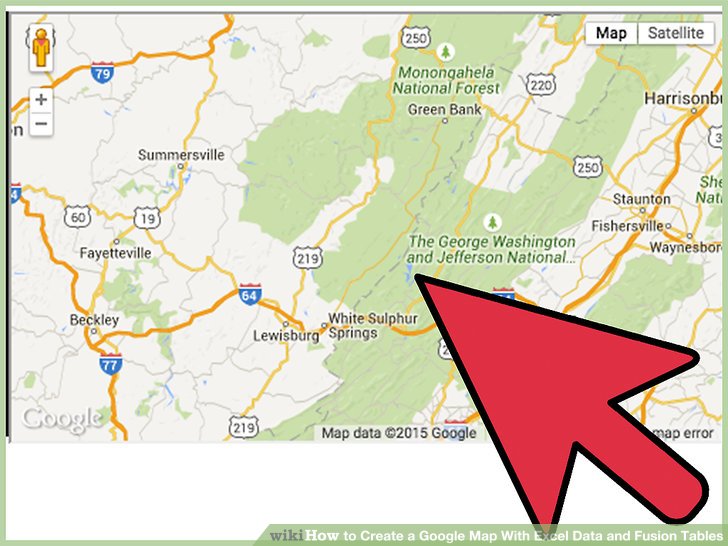
15- برای قرار دادن یک آدرس در قسمت جستجو ، از جعبه متن استفاده کنید
نشانگرهای سبز در نقشه به شما جاهایی که Google فکر میکند مکان مورد نظر شماست را میگوید.
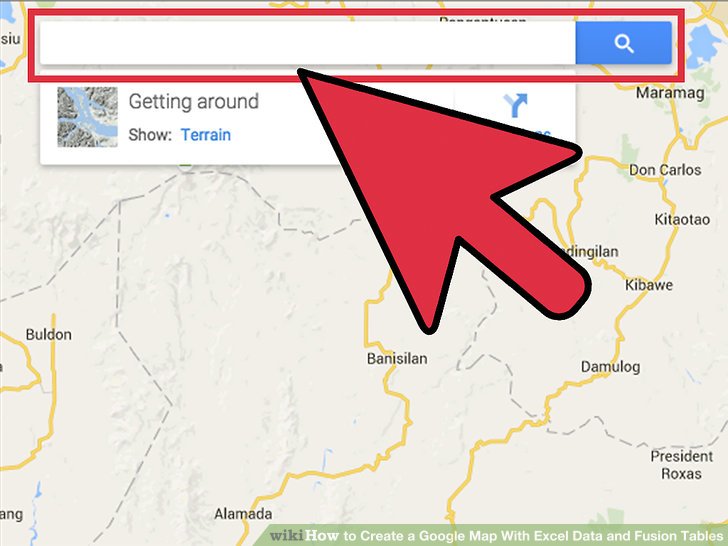
16- جستجوی خود را تا زمانی که نشانگر سبز نقطه ای که می خواهید نشان نداده ادامه دهید ، روی مارکر سبز دقیق تر کلیک کنید و Use This Location را انتخاب کنید.
بخش اول مقاله را در این قسمت بخوانید